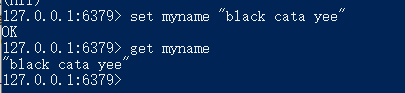| windows环境下安装docker 并进行安装redis | 您所在的位置:网站首页 › windows下安装mysql的命令 › windows环境下安装docker 并进行安装redis |
windows环境下安装docker 并进行安装redis
|
本文以windows环境下安装docker为例。 前期准备要安装好Docker desktop 安装redis步骤: 第一步,设置docker的国内镜像然后以设置一下docker desktop的镜像下载地址为国内镜像地址,不然下载redis镜像会失败。 右键右下角 docker的托盘图标,依次打开 Setings >> Docker Engine,在Docker Engine里配置如下内容,然后点击右边的"Apply & Restart" 按钮保存与重新docker。 { "registry-mirrors": [ "https://registry.docker-cn.com", "http://hub-mirror.c.163.com", "https://docker.mirrors.ustc.edu.cn" ], "insecure-registries": [], "debug": true, "experimental": false }一定要点击”Apply & Restart“按钮重新dokcer。 第二步,下载docker最新版本镜像,
如果安装指定版本镜像,比如安装4.0版本,使用下面命令 docker pull redis:4.0安装成功后,输出如下信息
最后的redis表示Redis镜像名 –name:容器名称 -p 6379:6379 将端口设置为6379 -it参表示控制台显示Redis安装的交互信息 如果后台运行,用-d参数 -v /data/redis-data 将redis数据挂载到根目录的 /data/redis-data 目录下 -v $PWD/data/redis-data 将redis数据挂载到当前目录的data/redis-data 目录下 –requitepass “123456” : 指定redis连接密码,此参数要放在镜像名后面 安装成功后,会出现Redis的图标 查看已安装的容器 docker ps -a启动myredis容器 docker start 215adf39ca9b 第四步,开启持久化如果要开始Redis持久化,需要用下面的方式创建redis容器 docker run -d --name redis-server -p 6379:6379 -v /usr/redis/redis.conf:/etc/redis/redis.conf -v /usr/redis/data/:/data redis:latest /etc/redis/redis.conf --appendonly yes --requirepass "123456"在/usr/redis新建文件夹,拷贝redis.conf配置文件,建data文件夹保存redis持久化数据 -v 挂在目录,这里本别挂在了redis.conf文件和data文件夹, /etc/redis/redis.conf 关键配置,让redis以指定的配置文件启动,而不是默认无配置启动 –appendonly yes redis启动后开启数据持久化 第五步,运行redis-cli,连接到redis服务顺重新打开一个新的powershell窗口,启动redis-cli docker exec -it myredis redis-cli
如果Redis有设置密码,需要带-a参数 docker exec -it myredis redis-cli -a "your password"这时会生产下面的警告信息,虽然有警告信息,但是已经连接成功了。
redis-cli客户端连接redis成功之后,用set与get命令验证。 添加与获取reids缓存 set myname " black cat yee" get myname
|
【本文地址】

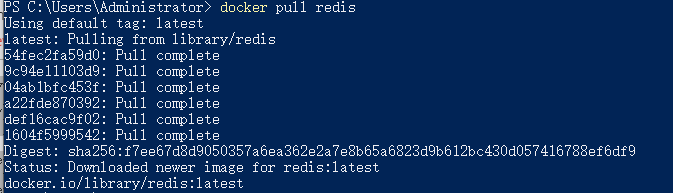 查看镜像是否成功安装
查看镜像是否成功安装